小伙伴们,不知道你们是以那么种方式进打开win10资源管理器的呢?虽然不知道你们的方法是什么,不过今天小编要来将我所知道的一些打开win10资源管理器的方法来带给大家。
大家都知道在Windows系统中,我们可以通过资源管理来进行管理电脑中所有文件。那么问题来了,小伙伴们,你们知道怎么在win10系统中的资源管理器吗?要是不知道的话,那么就随小编一起来看看win10下打开资源管理器的方法吧。
1、快速搜索法
点击Windows10最左下角的Windows图标,打开Windows10开始菜单。

win10资源管理器图-1
在开始菜单下面的搜索框中,输入“任务管理器”,在结果中点击即可打开!
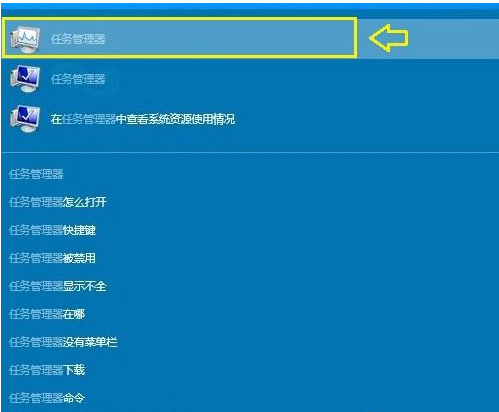
win10资源管理器图-2
2、使用任务管理器快捷键
Windows10打开任务管理器快捷键和Win8是一样的,同时按住键盘上的【Ctrl】 【Alt】 【Delete】组合快捷键,就可以弹出如下菜单,我们选择点击“任务管理器”就可以打开了。
技术编辑教您如何加快win10开机速度
如何优化win10开机速度,虽然说加快开机速度的开机速度关闭算不上慢,但大多数的用户都追求极速的效果.那么重点来了,要怎样设置win10才能到达加快开机的速度呢?别着急,小编这就来给大家分享一下设置加快win10开机速度的方法.
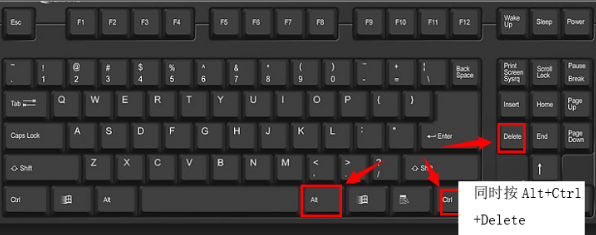
win10资源管理器图-3
3、右键单击任务栏法
将鼠标移到任务栏处,然后鼠标右键单击,再出来的选项中选择任务管理器。

打开资源管理器图-4
4、右键开始菜单法
将鼠标移到左下角的开始处,然后右键单击,然后再选择任务管理器。

win10图-5
以上就是电脑技术教程《技术编辑教您win10怎么打开资源管理器》的全部内容,由下载火资源网整理发布,关注我们每日分享Win12、win11、win10、win7、Win XP等系统使用技巧!细说win10卡在欢迎界面怎么办
win10卡在欢迎界面怎么回事?导致出现这个问题的原因有许多,比如说因为关机不当、某个程序或者是硬件驱动、删除了系统文件、再者是断电关机这一系列的因数都是有可能导致出现该问题的.那么到底该如何解决电脑这个问题呢?不着急,小编这就来给大家捋捋win10的解决方法






